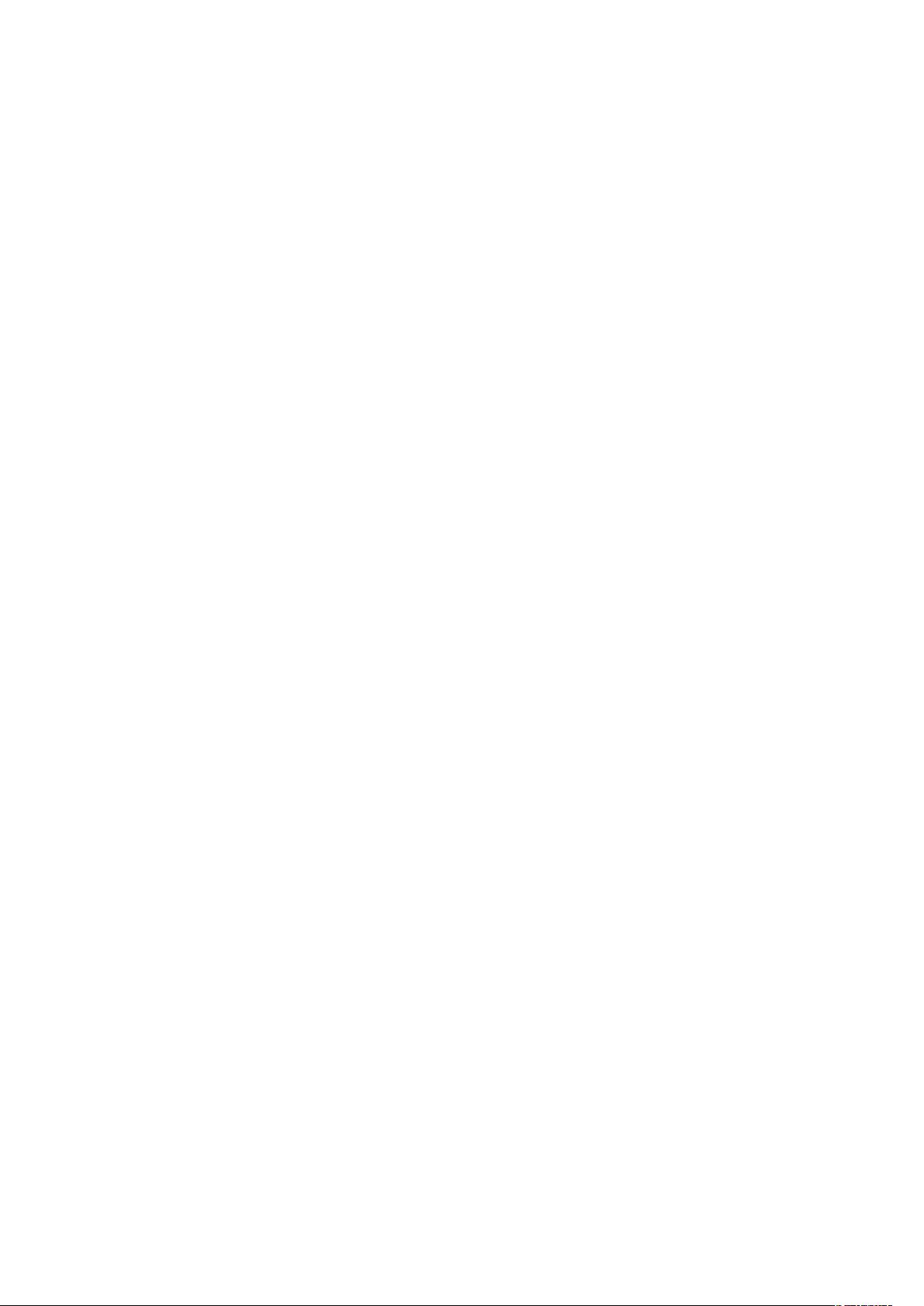Selenium与Python环境配置指南
版权申诉
46 浏览量
更新于2024-08-10
收藏 21KB DOCX 举报
"本文档详细介绍了如何配置Selenium与Python的集成环境,包括所需的各种安装程序和WebDriver,如Firefox、IE和Chrome的驱动程序。"
在软件自动化测试领域,Selenium是一个广泛使用的开源工具,它允许开发者用多种编程语言(如Python)编写脚本来控制浏览器进行自动化测试。本文档详细阐述了在Windows环境下,使用Python2.7版本配置Selenium的步骤。
首先,安装Python是配置Selenium的前提。双击`python-2.7.2.msi`安装程序,并选择默认路径`C:\Python27`。安装完成后,需要将Python的安装路径添加到系统的环境变量`Path`中,这样可以在命令行中直接调用Python。验证Python是否安装成功,可以通过在命令行输入`python`,如果能进入Python的交互式模式,说明安装无误。
接着,安装`setuptools`是安装Selenium所必需的,因为`selenium`的安装文件`setup.py`会用到它。双击`setuptools-0.6c11.win32-py2.7.exe`安装,它会被放置在`C:\Python27\Lib\site-packages`目录下。
`pip`是一个Python包管理器,用于安装和管理Python库。首先解压`pip-1.0.2.tar.gz`,然后在命令行中进入解压后的目录并执行`python setup.py install`来安装pip。pip通常会安装在`C:\Python27\Scripts`。
接下来,使用pip来安装`selenium`库。进入`pip.exe`所在的目录(例如`D:\Python27\Scripts`),在命令行中运行`pip install -U selenium`。这个过程可能需要网络连接,如果出现错误提示,一般可以忽略。
为了支持不同浏览器的自动化测试,还需要安装对应的WebDriver。对于Firefox,需下载`selenium-ide-1.6.0.xpi`并安装到Firefox中;对于Internet Explorer,需要`selenium-server-standalone-2.18.0.jar`和特定版本的ieWebDriver;对于Chrome,下载`chromedriver.exe`(对应版本的`chromedriver_win_18.0.1022.0.zip`解压后得到),并确保其路径添加到系统环境变量`Path`中。
此外,文档中还提到了`ufida.zip`,这可能是某个特定项目或库的压缩包,但具体用途未在摘要信息中给出。在实际操作时,根据项目需求进行相应的解压和安装。
总结来说,配置Selenium+Python环境需要完成以下步骤:
1. 安装Python并设置环境变量。
2. 安装setuptools。
3. 安装pip。
4. 使用pip安装selenium库。
5. 安装对应浏览器的WebDriver。
完成这些步骤后,就可以使用Python和Selenium进行网页自动化测试了。
点击了解资源详情
点击了解资源详情
点击了解资源详情
2018-11-28 上传
2021-12-07 上传
2021-12-07 上传
2021-11-29 上传
2022-05-07 上传
2021-06-22 上传
悠闲饭团
- 粉丝: 204
- 资源: 3417
最新资源
- loopstudios:响应式网页旨在训练HTML,CSS和少量JavaScript
- ga_blog
- 每周:每周
- Contour plot based on Delaunay with linear interpolation:Contour plot based on Delaunay triangulation with linear interpolation between triangles-matlab开发
- Lotide
- study:我的最佳实践总结
- chrispearce.co:个人网站
- groups群的复合参数化:使用复合参数化生成unit矩阵和特殊unit矩阵。-matlab开发
- rodrigoSilva23
- CeoClick项目
- elive-开源
- TowerDefence:根据教程学习塔防游戏
- Laurel-genes
- lumberjack:伐木工人是Go的日志滚动包
- pmap - 参数空间稳定性映射套件:在连续时间系统的参数空间中查找 Hurwitz 稳定性区域。-matlab开发
- OPPOR9mh原厂维修图纸.zip